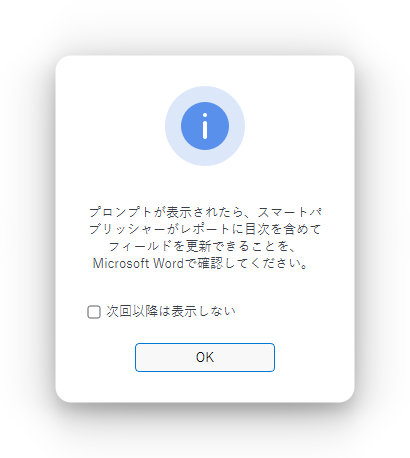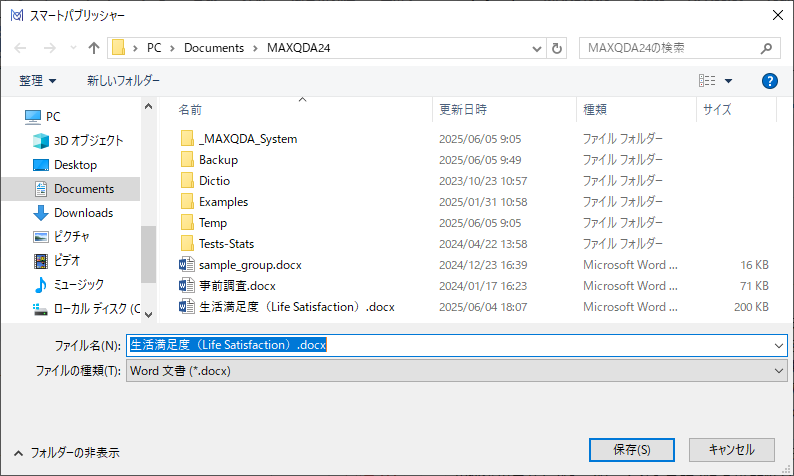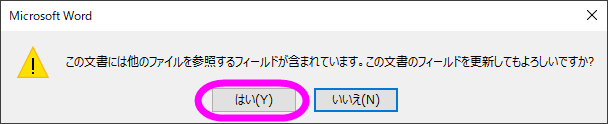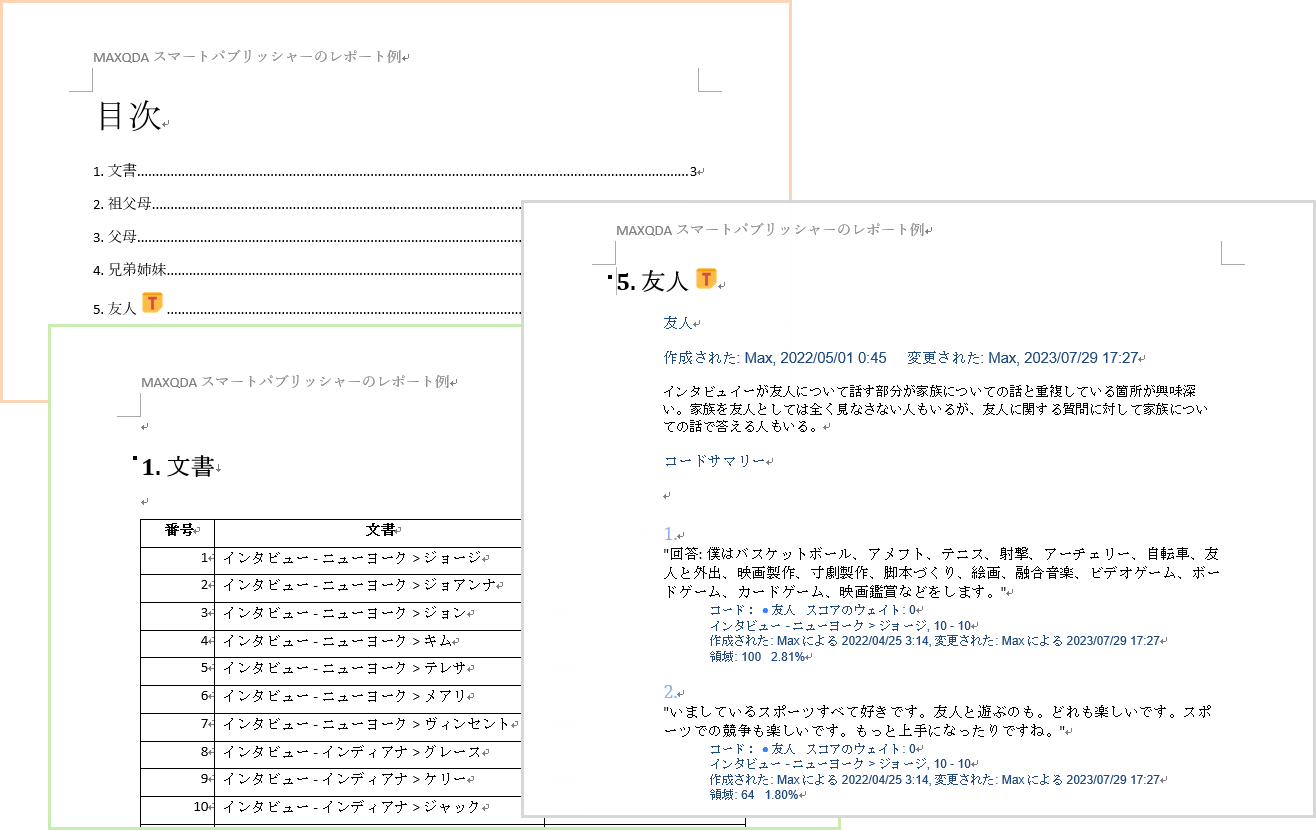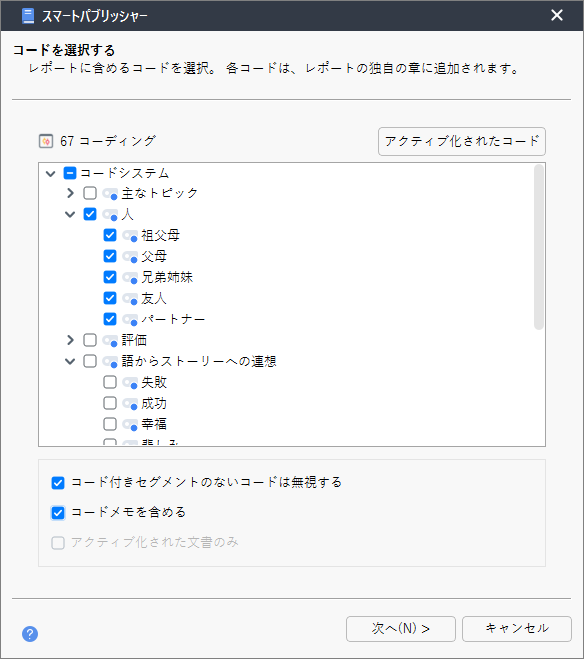
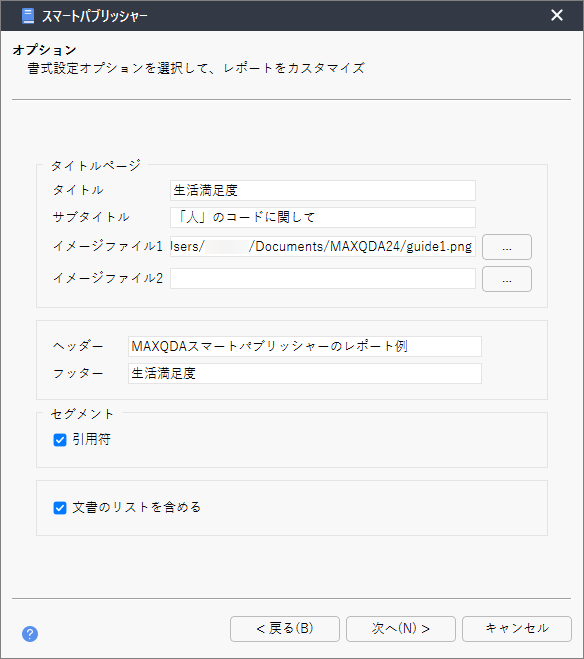
タイトル:レポートの表紙に表示されるタイトル。
サブタイトル:レポートの表紙に表示されるサブタイトル。
イメージファイル1, 2:レポートの表紙に表示する画像を最大2枚選択できます。
ヘッダー:レポートのヘッダーに表示するテキスト。
フッター:レポートのフッターに表示するテキスト。
引用符:セグメントを引用符で囲んで表示します。
文書のリストを含める:レポートの最初に文書の一覧を表示します。
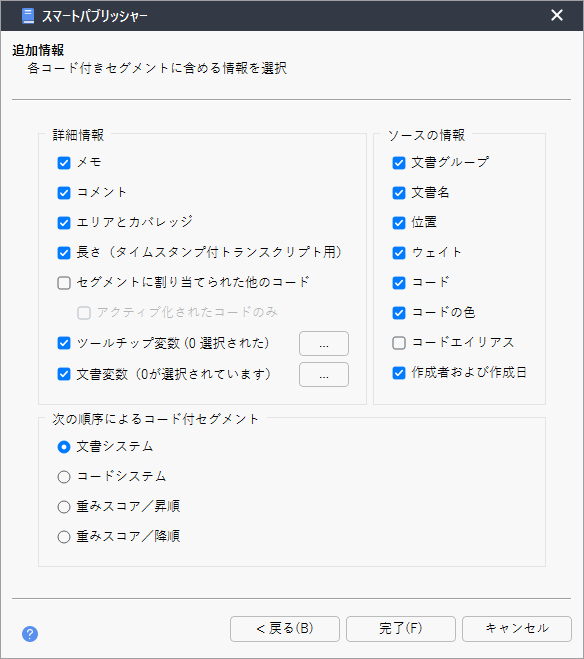
「詳細情報」欄:コード付きセグメントと一緒に出力する追加情報を選択します。
「ソースの情報」欄:各コード付きセグメントのソースとして出力する情報を選択します。
次の順序によるコード付きセグメント:レポート内の各章でのコード付きセグメントの表示順を選択します。